この記事では、Comm100 Live Chat と Microsoft Entra ID を統合する方法について説明します。 Microsoft Entra ID と Comm100 Live Chat を統合すると、次のことができます。
- Comm100 Live Chat にアクセスできるユーザーを Microsoft Entra ID で制御する。
- ユーザーが自分の Microsoft Entra アカウントを使用して Comm100 Live Chat に自動的にサインインできるようにする。
- 1 つの中央の場所でアカウントを管理します。
[前提条件]
この記事で説明するシナリオでは、次の前提条件が既にあることを前提としています。
- アクティブなサブスクリプションを持つ Microsoft Entra ユーザー アカウント。 アカウントをまだお持ちでない場合は、 無料でアカウントを作成できます。
- 次のいずれかのロール:
- Comm100 Live Chat でのシングル サインオン (SSO) が有効なサブスクリプション。
シナリオの説明
この記事では、テスト環境で Microsoft Entra SSO を構成してテストします。
- Comm100 Live Chat では、 SP Initiated SSO がサポートされます。
注
このアプリケーションの識別子は固定文字列値であるため、1 つのテナントで構成できるインスタンスは 1 つだけです。
ギャラリーから Comm100 Live Chat を追加する
Microsoft Entra ID への Comm100 Live Chat の統合を構成するには、ギャラリーから管理対象 SaaS アプリの一覧に Comm100 Live Chat を追加する必要があります。
- Microsoft Entra 管理センターに、少なくともクラウド アプリケーション管理者としてサインインします。
- Entra ID>企業アプリ>新しいアプリケーションに移動します。
- [ギャラリーからの追加] セクションで、検索ボックスに「Comm100 Live Chat」と入力します。
- 結果パネルから Comm100 Live Chat を選択し、アプリを追加します。 お使いのテナントにアプリが追加されるのを数秒待機します。
または、 エンタープライズ アプリ構成ウィザードを使用することもできます。 このウィザードでは、テナントにアプリケーションを追加したり、ユーザー/グループをアプリに追加したり、ロールを割り当てたり、SSO 構成を確認したりできます。 Microsoft 365 ウィザードの詳細を確認します。
Comm100 Live Chat に対する Microsoft Entra SSO を構成してテストする
B.Simon というテスト ユーザーを使用して、Comm100 Live Chat に対する Microsoft Entra SSO を構成してテストします。 SSO が機能するために、Microsoft Entra ユーザーと Comm100 Live Chat の関連ユーザーの間で、リンク関係を確立する必要があります。
Comm100 Live Chat に対して Microsoft Entra SSO を構成してテストするには、次の手順を行います。
- Microsoft Entra SSO を構成 する - ユーザーがこの機能を使用できるようにします。
- Microsoft Entra テスト ユーザーの作成 - B.Simon で Microsoft Entra のシングル サインオンをテストします。
- Microsoft Entra テスト ユーザーを割り当てる - B.Simon が Microsoft Entra シングル サインオンを使用できるようにします。
- Comm100 Live Chat SSO の構成 - アプリケーション側でシングル サインオン設定を構成します。
- Comm100 Live Chat テスト ユーザーの作成 - Comm100 Live Chat で B.Simon に対応するユーザーを作成し、それを Microsoft Entra のユーザー表現とリンクさせます。
- SSO のテスト - 構成が機能するかどうかを確認します。
Microsoft Entra SSO の構成
Microsoft Entra SSO を有効にするには、次の手順に従います。
Microsoft Entra 管理センターに、少なくともクラウド アプリケーション管理者としてサインインします。
Entra ID>Enterprise apps>Comm100 Live Chat>シングルサインオンに移動します。
[ シングル サインオン方法の選択 ] ページで、[SAML] を選択 します。
[ SAML でのシングル サインオンの設定 ] ページで、[ 基本的な SAML 構成 ] の鉛筆アイコンを選択して設定を編集します。

[ 基本的な SAML 構成] セクションで、次の手順を実行します。
[ サインオン URL ] テキスト ボックスに、次のパターンを使用して URL を入力します。
https://<SUBDOMAIN>.comm100.com/AdminManage/LoginSSO.aspx?siteId=<SITEID>注
サインオン URL の値は実際の値ではありません。 実際のサインオン URL でサインオン URL の値を更新します。これについては、この記事の後半で説明します。
Comm100 Live Chat アプリケーションは、特定の形式の SAML アサーションを使用するため、カスタム属性のマッピングを SAML トークンの属性の構成に追加する必要があります。 次のスクリーンショットは、既定の属性の一覧を示しています。
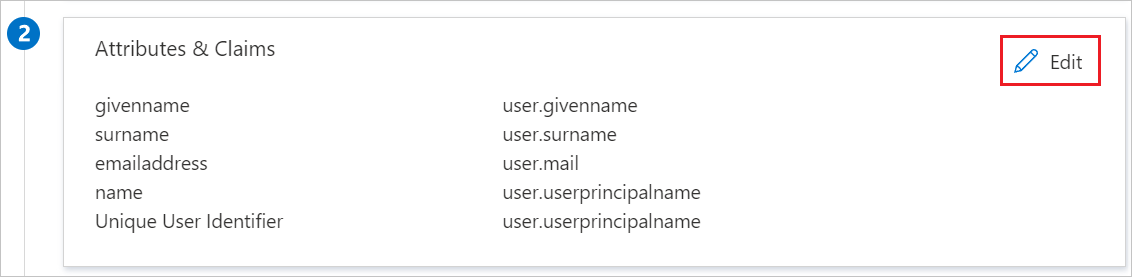
その他に、Comm100 Live Chat アプリケーションでは、いくつかの属性が SAML 応答で返されることが想定されています。それらの属性を次に示します。 これらの属性も値が事前に設定されますが、要件に従ってそれらの値を確認することができます。
名前 ソース属性 Eメール ユーザーのメールアドレス [ SAML でのシングル サインオンの設定 ] ページの [ SAML 署名証明書 ] セクションで、 証明書 (Base64) を探し、[ ダウンロード ] を選択して証明書をダウンロードし、コンピューターに保存します。

[ Comm100 Live Chat のセットアップ ] セクションで、要件に基づいて適切な URL をコピーします。

Microsoft Entra テスト ユーザーの作成と割り当て
ユーザー アカウントの作成と割り当ての クイックスタートのガイドラインに従って、B.Simon というテスト ユーザー アカウントを作成します。
Comm100 Live Chat の SSO の構成
別の Web ブラウザー ウィンドウで、Comm100 Live Chat にセキュリティ管理者としてサインインします。
ページの右上にある [ マイ アカウント] を選択します。

メニューの左側にある [ セキュリティ ] を選択し、[ エージェント のシングル サインオン] を選択します。
![[セキュリティ] と [エージェント のシングル サインオン] が強調表示されている左側のアカウント メニューを示すスクリーンショット。](media/comm100livechat-tutorial/security.png)
[ エージェントのシングル サインオン] ページで 、次の手順に従います。

a. 強調表示された最初のリンクをコピーし、[基本的な SAML 構成] セクションの [サインオン URL] ボックスに貼り付けます。
b。 [SAML SSO URL] ボックスに、前にコピーしたログイン URL の値を貼り付けます。
c. [ リモート ログアウト URL ] ボックスに、前にコピーした ログアウト URL の値を貼り付けます。
d. [ ファイルの選択] を選択 して、ダウンロードした base-64 でエンコードされた証明書を証明書にアップロード します。
e. [ 変更の保存] を選択します。
Comm100 Live Chat テスト ユーザーの作成
Microsoft Entra ユーザーが Comm100 Live Chat にサインインできるようにするには、ユーザーを Comm100 Live Chat にプロビジョニングする必要があります。 Comm100 Live Chat では、プロビジョニングは手動で行います。
ユーザー アカウントをプロビジョニングするには、次の手順に従います。
Comm100 Live Chat にセキュリティ管理者としてサインインします。
ページの右上にある [ マイ アカウント] を選択します。

メニューの左側にある [ エージェント ] を選択し、[ 新しいエージェント] を選択します。

[ 新しいエージェント ] ページで、次の手順を実行します。

a. a.[ 電子メール ] テキスト ボックスに、ユーザーの電子メール ( B.simon@contoso.comなど) を入力します。
b。 [ 名 ] テキスト ボックスに、ユーザーの名を B などと入力します。
c. [姓] テキスト ボックスに、ユーザーの姓を「simon」のように入力します。
d. [表示名] ボックスに、B.simon などのユーザーの表示名を入力します。
e. [ パスワード ] ボックスに、パスワードを入力します。
f. [保存] を選択します。
SSO のテスト
このセクションでは、次のオプションを使用して Microsoft Entra のシングル サインオン構成をテストします。
[ このアプリケーションをテストする] を選択すると、このオプションはログイン フローを開始できる Comm100 Live Chat のサインオン URL にリダイレクトされます。
Comm100 Live Chat のサインオン URL に直接移動し、そこからログイン フローを開始します。
Microsoft マイ アプリを使用できます。 マイ アプリで [Comm100 Live Chat] タイルを選択すると、このオプションは Comm100 Live Chat のサインオン URL にリダイレクトされます。 マイ アプリの詳細については、「マイ アプリの 概要」を参照してください。
関連コンテンツ
Comm100 Live Chat を構成したら、組織の機密データを流出と侵入からリアルタイムで保護するセッション制御を適用することができます。 セッション制御は条件付きアクセスから拡張されます。 Microsoft Defender for Cloud Apps でセッション制御を適用する方法について説明します。